PS合成制作树根人体超自然蜕变场景
- 2021-05-16 16:18:58
- 来源/作者:互联网/佚名
- 己被围观次
这次的PS翻译教程为大家带来的是使用Photoshop打造“植物人”的超自然场景。在本次PS教程中,会结合一些PS技巧,令图案看起来更加真实吸引。下面先看看PS出来的最终效果图。
6修补细节并添加小草
Step 16
选择“Model”图层,用黑色笔刷在该图层蒙版上将男模的腿部部分遮蔽掉,看起来像树根代替了男模的脚。

图51
将树根图层复制一个,然后按“Ctrl+T”180°翻转,效果如下图所示。

图52
然后对这个复制图层使用图层蒙版,用软笔刷将部分只留下下图的红圈部分,让人看起来就想身体已经开始慢慢变成树一样,

图53
Step 17
在图层面板的顶层按着下图所示的小按钮,添加色相/饱和度调节图层。

图54
在色相/饱和度调节面板中,减少饱和度。然后按着“Ctrl”键,点击选取“Model”图层的缩略图,激活男模外廓作为操作选区。接着在菜单中选中选择>反选,将男模外廓以外作为操作选区。

图55
接着,在色相/饱和度调节图层的蒙版中,用油漆桶将男模以外的区域填为黑色(或按“Shift+F5”填充黑色)。操作原理跟平常蒙版一样,调节效果就只会对男模起作用。演示效果如下图。
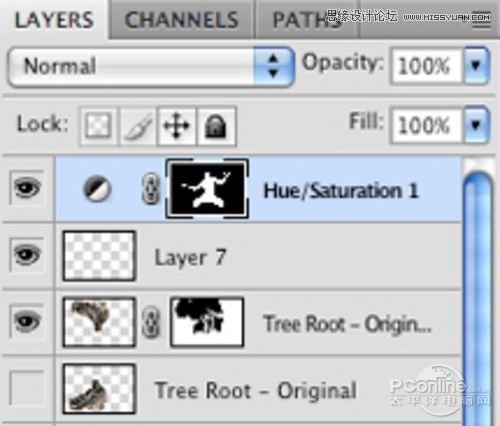
图56
这一步要稍微调节一下色相/饱和度调节图层的效果。选择低不透明度的黑色笔刷,对男模的脸部、手、部分手臂、胸部进行涂抹,目的就是减少调节图层的效果,将男模原来的颜色显示出来。下面是前后对比效果图。

图57
Step 18
选择渐变工具,选择颜色#231B1C。

图58
新建一个图层,然后将该图层移动“Background”图层上面。接着选择矩形选框工具,在该图层画上如下图所示的方框,并用油漆桶填充为黑色。

图59
导入教程提供的笔刷样式,然后选择下图所示的样式。
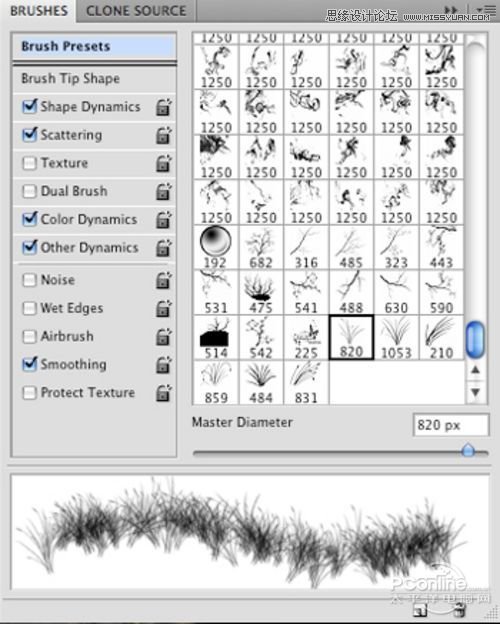
图60
在“Background”图层上方新建一个图层,选择颜色#4D6852,然后就开始点点地增加小草。

图61
又是新建一个图层在色相/饱和度调节图层下面,在树根之间增加青草。记得用“[”、“]”快速调节笔刷的大小,将不同大小的青草填满树根。

图62
对刚才的图层添加图层蒙版,用笔刷将一些重叠的小草去掉,让画面出来的效果是符合正常的观感,并感觉这些小草都像长在树根后面。

图63
*PSjia.COM 倾力出品,转载请注明来自PS家园网(www.psjia.com)
下一篇:PS合成行星坠落地球后的灾难场景








